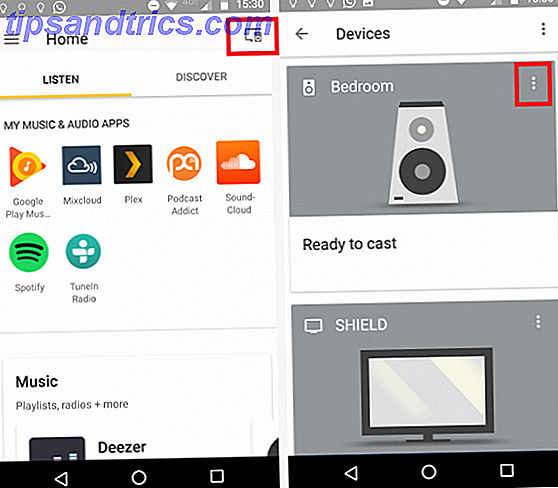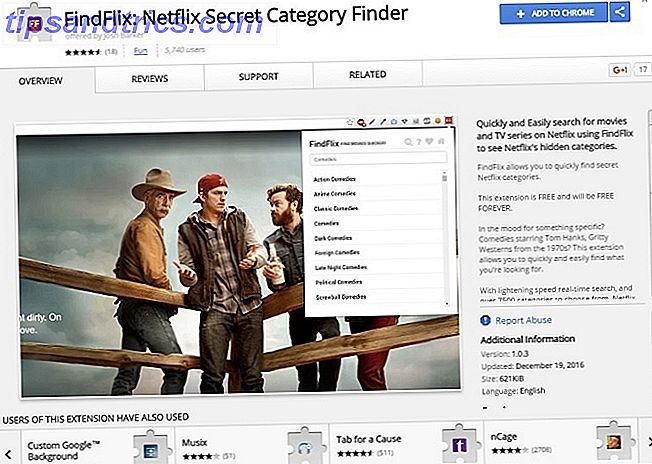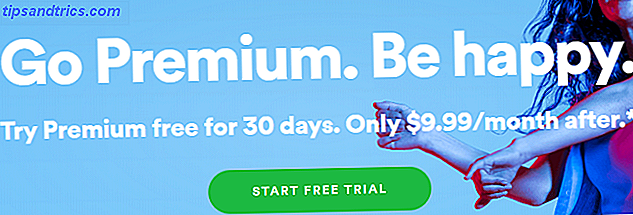Trådlösa nätverk är i sig mindre säkra - eller åtminstone mer benägna att hackas - än trådbundna nätverk. Det är helt enkelt typ av ett sändningsbaserat kommunikationssätt: det är mycket svårare att hacka in i en router som kräver att du fysiskt pluggar in.
Därför är Wi-Fi-säkerhet ett så varmt ämne. Och ett av de första sakerna användare brukar vilja göra för att säkra sina nätverk är att dölja sina routrar så att passersby inte kan se och / eller ansluta till nämnda nätverk.
I det här inlägget visar vi hur du gör det, men vi kommer också att förklara varför det här inte är det bästa att göra om säkerhet är din största angelägenhet.
Varför dölja ditt Wi-Fi-nätverk?
En snabb SSID-introduktion
Enligt IEEE 802.11-standarder måste varje trådlöst nätverk ha en identifierare som används av enheter för att ansluta till det nätverket. Detta kallas Service Set Identifier (SSID), men låt inte faux-komplexiteten lura dig. Det betyder i grunden "nätverksnamn".
Varje så ofta sänder routrar något som kallas en fyrram . Det här är inget annat än en överföring som innehåller information om nätverket, inklusive SSID, och är tänkt att meddela att det här nätverket finns. Så här vet din telefon till exempel om alla Wi-Fi-nätverk runt dig. (Beaconramar sänds cirka en gång per 100 millisekunder.)

Tänk på det som din router ropar ut till världen, "Här är jag! Mitt namn är Cisco04022 ! Om du kan höra mig kan du använda det namnet för att starta en anslutning till mig! "
Och om du skulle stoppa din router från att ropa all den nonsensen, tror du förmodligen att din router skulle bli osynlig. Om ett nätverk inte sänder sin närvaro, kommer enheterna inte att veta om det och kommer därför inte att kunna ansluta. Höger?
Inte riktigt.
Begränsningarna av SSID Hiding
Trådlösa signaler är alla samma: de börjar vid en källa (din router) och går ut i alla riktningar (tänk på en ständigt växande sfär). Det finns inget sätt att "sikta" en Wi-Fi-överföring i en rak linje från din router till din dator, och även om du kunde skulle du inte kunna stoppa signalen så snart den nått den avsedda mottagaren - Jag fortsätter.

Låt oss anta att ditt trådlösa nätverk inte sänder sitt SSID. Ingen vet att det existerar förutom dig. Du går vidare och etablerar en anslutning till den och börjar använda Wi-Fi som vanligt. När du till exempel besöker en webbplats sänder din router en signal med den webbplatsens data och din dator tar emot den när signalen passerar. Men problemet? Denna signal måste fortfarande gå genom friluft, vilket innebär att någon i sin radie kan fånga den.
Med andra ord, även om ditt nätverk slutar sända sin SSID, kan hackare och skadliga användare fortfarande hitta det genom att avlyssna 1) dina överföringar till routern och 2) din router sändningar till dig.
Så här säkrar du faktiskt ditt Wi-Fi-nätverk
Allt detta innebär att dölja ditt nätverk är INTE en effektiv säkerhetsåtgärd - i bästa fall är det avskräckande som bara kommer att hålla ut de mest tekniskt obehagliga människor. Någon som vill hacka in i ditt nätverk har fortfarande andra sätt att komma in.
Säkerhet genom dunklighet är inte sann säkerhet!
Om du verkligen vill säkra ditt nätverk, börja med dessa snabba och grundläggande tips. 7 Enkla tips för att säkra din router och Wi-Fi-nätverk i minuter. 7 Enkla tips för att säkra din router och Wi-Fi-nätverk i minuter. Är någon sniffing och avlyssning på din Wi-Fi-trafik, stjäl dina lösenord och kreditkortsnummer? Skulle du ens veta om någon var? Förmodligen inte, så säkra ditt trådlösa nätverk med dessa 7 enkla steg. Läs mer . Vi rekommenderar att alla gör det om du kan, men om vi absolut var tvungna att rekommendera endast tre, skulle de vara:
- Ändra standard administratörsuppgifter. En snabb sökning på internet kan avslöja standard admin användarnamn och lösenord för nästan alla router varumärke och modell kombination. Om du inte ändrar det här är alla andra säkerhetsinställningar för intet. Detta bör vara det första du gör med någon router 10 Saker du måste göra med en helt ny router 10 saker du måste göra med en helt ny router Oavsett om du bara köpt din första router eller uppgraderade din gamla till en ny, där är flera viktiga första steg som du bör ta omedelbart för att ställa in ordentligt. Läs mer !
- Kryptera med WPA2 och AES. Kom ihåg att routern alltid sänder signaler i alla riktningar - men du kan göra dessa signaler oupplösliga genom att kryptera dem. Genom att göra detta kommer alla signaler som är avsedda för din dator endast att läsas av din dator.
- Inaktivera WPS och UPnP-funktionerna. Det här är bekvämlighetsfunktioner som har många stora säkerhetsproblem, framför allt möjligheten att kringgå andra säkerhetsfunktioner (som brandväggar), så vi rekommenderar att du stänger av dem ASAP.
Återigen har vi bara repat ytan här. Du vill också utforska dessa viktiga routerfunktioner alla ska använda 10 viktiga funktioner som ska användas i din trådlösa routerns inställning hemma. 10 Viktiga funktioner att använda i din trådlösa routerns inställning hemma De flesta trådlösa routrar är utrustade med en handfull fantastiska funktioner som du förmodligen inte utnyttjar. Här är några av de mer användbara som börjar utforska just nu. Läs mer för en bättre övergripande upplevelse.
Steg för att dölja ditt Wi-Fi-nätverk ändå
Okej. Du har fått det här långt i posten och vill du gömma din SSID? Det är coolt. Vi visar dig hur du gör det - och du kommer vara glad att veta att det är mycket lättare än du förväntar dig.
Börja med att logga in på routerns administratörspanel. För mig betyder det att du går till 192.168.0.1 i min webbläsare, men det kan eller inte vara detsamma för dig. Till exempel kan de flesta Netgear-användare nå det genom att gå till routerlogin.net istället. Observera att du kan behöva en kabelansluten LAN-anslutning till din router för att webbläsaren ska logga in för att fungera.
Konsultera din routerns handbok om du inte är säker på hur du kommer till administratörspanelen. Det borde se ut så här men:

Se sedan i navigeringsfältet för avsnittet Trådlöst. Om du har undermenyer, leta efter något nära trådlösa inställningar, trådlösa alternativ, trådlös> grundläggande inställningar etc.
Du ska kunna tweak SSID, kanal, kanalläge och kanalbredd på sidan, men det viktiga är att hitta alternativet kallat Aktivera SSID Broadcast och avmarkera det. Beroende på din routermodell kan det också kallas Säkerhetsstatus, Aktivera Dold Trådlös eller bara SSID-sändning :

Det är ganska mycket det. Spara inställningarna, vilket kanske inte kräver att routern startas om, och routern blir "odetekterbar" till enheter.
Andra tips för ditt hem trådlösa nätverk
När du anger ett lösenord för ditt nätverk, se till att du väljer en som är stark - och det gäller både administratörslösenordet och lösenordet för trådlöst anslutning.
Håll dig utöver dessa vanliga Wi-Fi-routermyter.
Och om du har trådlösa dödszoner eller övergripande dålig signal i ditt hus eller lägenhet kan du kanske lösa dina woes genom att få en Wi-Fi-förlängare eller nätadapter Wi-Fi-förlängare kontra Powerline-adaptrar: Så här fixar du dåliga trådlösa signaler Wi-Fi-förlängare vs Powerline-adaptrar: Så här fixar du dåliga trådlösa signaler Om routerns Wi-Fi-signaler är svaga och opålitliga och du inte verkar hitta en lösning kan svaret ligga i Wi-Fi-förlängare och / eller powerline adaptrar. Läs mer .
Varför vill du dölja ditt trådlösa nätverk? Svarade den här artikeln med dina frågor? Låt oss veta i en kommentar nedan!
Ursprungligen skrivet av Matt Smith den 1 februari 2011